Ēnošana ir ēnas pievienošana uzzīmētam objektam, lai piešķirtu tam izskatu un dziļuma uztveri. Nevienam nepatīk balti maigi 3D objekti. 3D modelēšanā ir ļoti nozīmīgi piešķirt objektiem krāsu materiālu vai faktūru. Toņu pievienošanas procesu krāsu materiāliem un faktūrām sauc par ēnojumu. Ēnošana ir tik būtiska 3D modelēšanā, ka Blenderim ir īpaša darba zona ēnošanai.
Aizēnojot darbvietu, mēs automātiski nokļūsim režīmā “Look Dev”. Look Dev režīms tuvina gaismas un sniedz vispārēju priekšstatu par objekta vai ainas izvadi. Shader redaktors parādīs izvēlētā objekta shader mezglus. Katram Blender objektam var piešķirt noklusējuma materiālu ar baltu ēnojumu. Ar šiem ēnotājiem var darboties Ēnošanas darbvietā. Materiālu var pievienot jebkuram objektam, dodoties uz materiāla cilni.
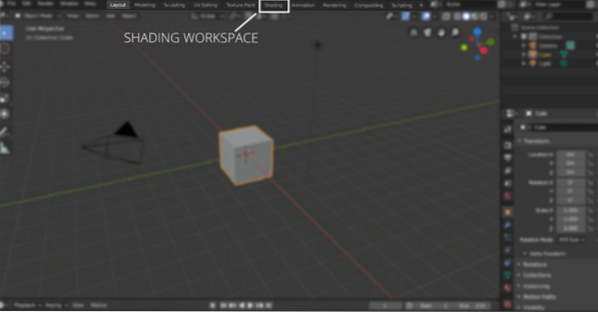
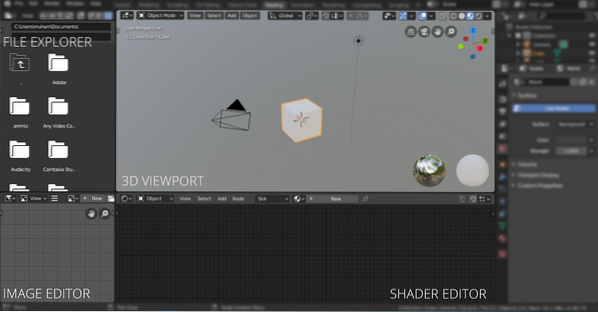
Varat rediģēt katra materiāla, kuru esat izveidojis ainā, ēnotāju. Materiālu var mainīt no “Slots”, Ja sižetā ir vairāki dažādi materiāli. Lai rediģētu materiālu, atlasiet materiālu noSlots" nolaižamā izvēlne. Ņemiet vērā, ka materiālu var pievienot arī izkārtojuma darbvietai.
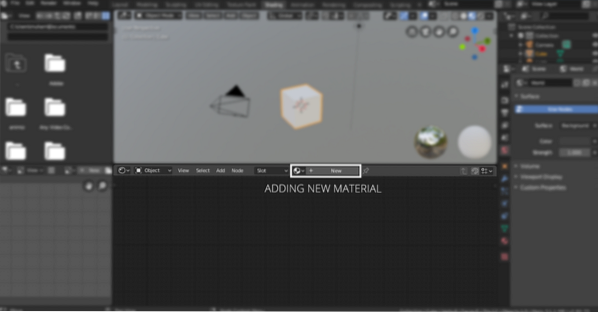
Jūs varat pievienot vairāk materiālu, noklikšķinot uz “[+] ”Vai noklikšķiniet uz new. Pasaulē ir arī ēnotājs, ar kuru var manipulēt, atlasot pasauli sadaļā “Objekts”Nolaižamā izvēlne, kā parādīts šajā attēlā:
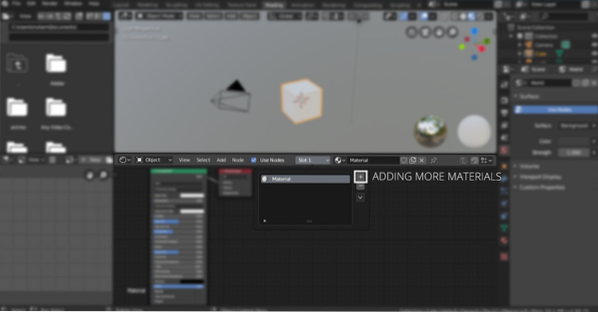
Ēnošanas darbvietā ir arī failu pārlūka logs, kuru var redzēt šajā attēlā:
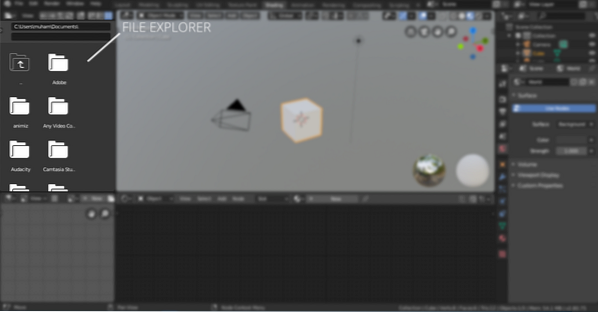
Šajā failu pārlūkā ir diezgan ērti orientēties un pievienot ainas attēlu faktūrām un citiem materiāliem.
Ēnošanas darbvietā vissvarīgākais ir ēnojuma redaktors kopā ar 3D skatu un failu pārlūku. Ēnojuma redaktors ir mezglu redaktors, kas īpaši paredzēts ēnotāja mezglu rediģēšanai. Mezgli ir nedaudz sarežģīti, bet ļoti spēcīgi, lai pielāgotu materiālus. Navigācija mezglu redaktorā ir līdzīga navigācijai skatu portā.
Mezglu redaktorā varat pievienot dažādus mezglus, piemēram, gradienta rampas, troksni, faktūras, normālos utt. Lai pievienotu mezglu, vienkārši noklikšķiniet uz pogas Pievienot un, lai atvērtu karstos taustiņus, vienkārši nospiediet taustiņu Shift A, jūs pat varat meklēt mezglos, noklikšķinot uz meklēšanas, jo ne visi mezgli ir redzami nolaižamajā izvēlnē. Katram objektam ir noklusējuma ēnotāja mezgls, kuru var modificēt, pievienojot materiālus un faktūras. Visi šie mezgli apvienojas un beidzas vienā izejas mezglā.
Tagad uzzināsim, kā pievienot dažādus ēnotājus:
Pievienojot ainai jaunu objektu, tam jāpievieno materiāls. Šim materiālam ir “Princips Shader“. Principiālajam mezglam ir visas pamatvērtības, kuras var mainīt, lai iegūtu vēlamo rezultātu. Piemēram, materiāla krāsu var mainīt, metāla, spoguļu un raupjuma vērtības var pielāgot, lai iegūtu vēlamo izvadi. “Princips BSDF”Mezgls ir parādīts zemāk:
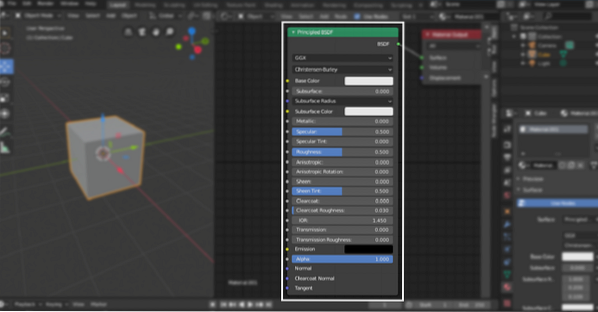
Izejas mezgls tur paliks; apskatīsim dažus citus mezglus. Pievienosim “Izkliedēts BSDF”Ēnotājs. Klikšķiniet uz "Pievienot" un "Maiņa A,”, Tad dodieties uzAizēnotāji> Izkliedēts BSDF“. Kā norāda nosaukums, tas ir izkliedēts ēnotājs ar tikai “Rupjums”Vērtība, ar kuru manipulēt.
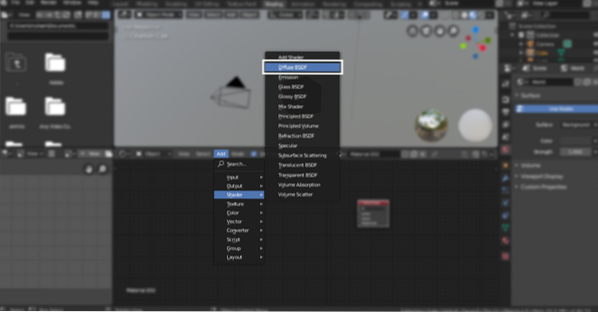
Lai pievienotu spīdīgo ēnotāju, atkārtojiet to pašu procesu un atlasiet “Spīdīgs BSDF“. Lai materiālam piešķirtu metālisku izskatu,Glancēts”Tiek izmantots ēnotājs.
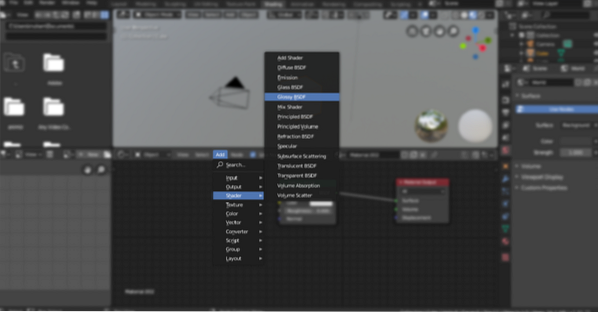
Bet ko tad, ja mēs vēlamies apvienot divus ēnotājus un iegūt vienu izvadi. Šeit nāk “Sajauciet Shader”Mezgls, kā parādīts šajā attēlā:
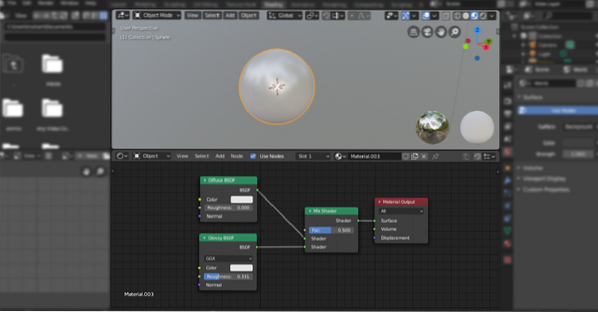
Gradientu rampas ir būtiskas, kad runa ir par ēnojumu. Tagad redzēsim, kā objektiem pievienot gradientus un kā izskatās gradienta rampas mezglu koks.
Tātad, pievienojiet jebkuru formu, es pievienoju sfēru. Pēc tam dodieties uz ēnošanas darbvietu, un jūs redzēsiet izvades mezglu un principiālu BSDF mezglu.
Tagad pievienojiet gradienta rampas mezglu “Shift A> Meklēt> ColorRamp”. Pievienojieties šim mezglam ar Principled BSDF; jūs neredzētu nekādas izteiktas izmaiņas. Tagad pievienojiet gradienta faktūras mezglu “Pievienot> faktūra> gradienta faktūra“. Formai tiks pievienots gradients; jūs varat mainīt krāsas no mezgla “ColorRamp”.
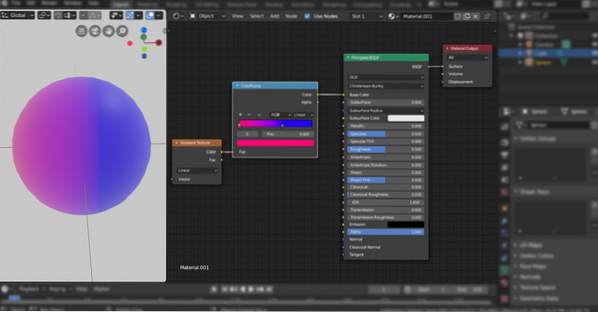
Secinājums:
Izmantojot šos mezglus, ir daudz vairāk kombināciju. Blendera ēnojuma mezgli ir ļoti spēcīgs veids, kā noēnot jebkuru objektu. Tas ir mazliet biedējošs un sarežģīts, un ir ieteicama matemātiskā zinātība. Bet ir svarīgi iemācīties šos ēnošanas trikus, lai kļūtu par labu 3D mākslinieku.
 Phenquestions
Phenquestions


